Bettercap是面向安全专业人员的免费开源工具,允许他们进行网络渗透测试和监控,以便他们可以评估和提高其网络的安全性。好吧,BetterCap主要是为Linux和MacOS系统设计的,但是,我们可以使用Windows子系统Linux(WSL)轻松地将其安装在Windows上,也可以直接使用BetterCap开发人员提供的可执行文件。在本教程中,我们将介绍使用其可执行文件在 Windows 11 或 10 系统上安装 Bettercap 所需的步骤。
先决条件:
若要从本指南开始,请确保满足以下先决条件:
- 视窗 11 或 10
- 有效的互联网连接。
- Windows命令行的基本知识。
#1st 使用BetterCap的Windows可执行文件的方法。
第 1 步:在 Windows 10 或 11 上安装 Npcap
我们需要先在我们的Windows系统上安装NCap,否则当我们运行Bettercap时,我们将看到“无法加载wpcap.dll”错误。
“Bettercap v2.31.1(为 Windows AMD64 和 Go1.16.4 构建)[键入’帮助’以获取命令列表] 无法加载 WPCAP.dll”
因此,请访问 NCAP 网站并下载其适用于 Windows 的安装程序。像任何可执行应用程序一样,也要安装它。
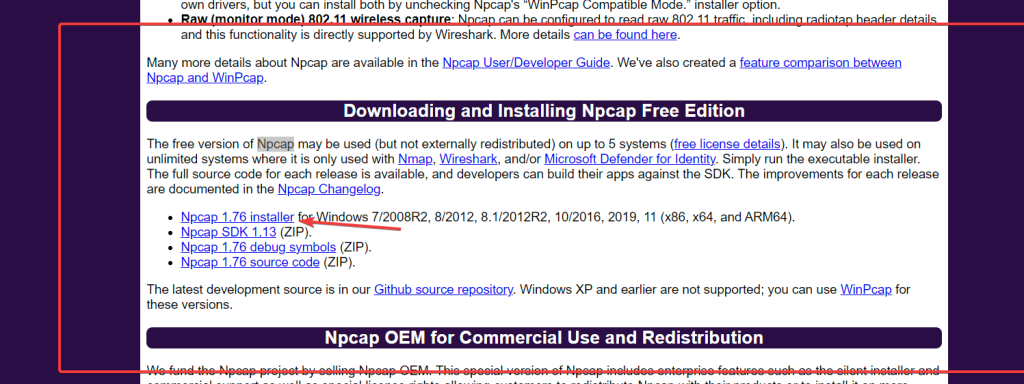
第 2 步:下载 BetterCap
在这里,我们将使用该项目的GitHub页面上提供的BetterCap便携式压缩文件,因此请访问链接并下载适用于Windows的最新可用版本。
在系统上拥有BetterCap的压缩文件后,通过右键单击并选择“提取”选项将其解压缩。
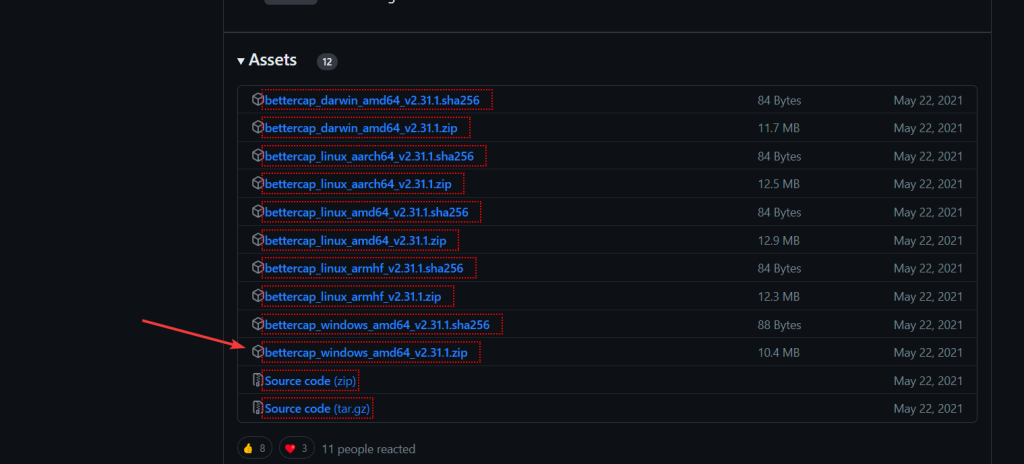
第 3 步:打开 CMD 或 PowerShell
接下来,打开提取的文件夹,您将在其中看到两个文件“bettercap.exe”和“.SHA256文件”。右键单击空白区域的任意位置,然后选择“在终端中打开”选项。
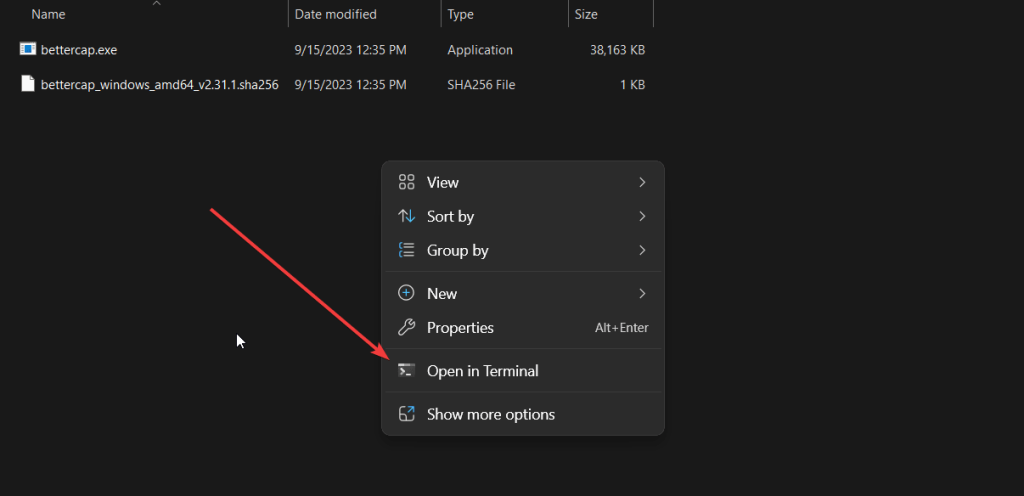
您将在终端中看到您当前的 BetterCap 提取目录,现在运行:
要检查您可以使用的版本:
.\bettercap.exe --version然而,要启动 BetterCap,请使用:
.\bettercap.exe这将启动监控网关…
或者,我们可以将 BetterCap 文件夹添加到我们的系统环境路径中,这样我们就不需要一次又一次地切换到其提取的文件夹。
- 为此,请转到Windows搜索框并键入“编辑系统环境变量”,您将看到一个选项,因此请单击以打开该选项。
- 之后,点击“环境变量”按钮。
- 选择路径,然后单击编辑按钮。
- 之后,单击浏览,然后在Windows 10或11 PC上选择BetterCap提取的文件夹。
- 之后,按确定按钮保存设置。
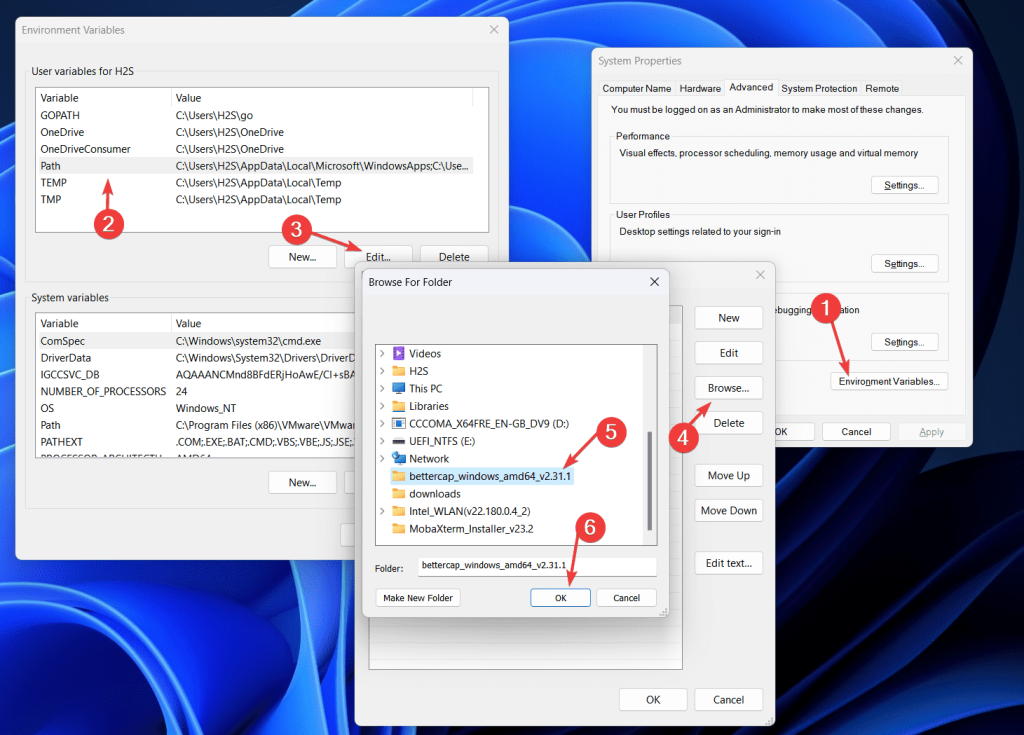
现在,关闭您的CMD或Powershell并再次打开它,这次只需键入 – 您将看到输出。bettercap --version
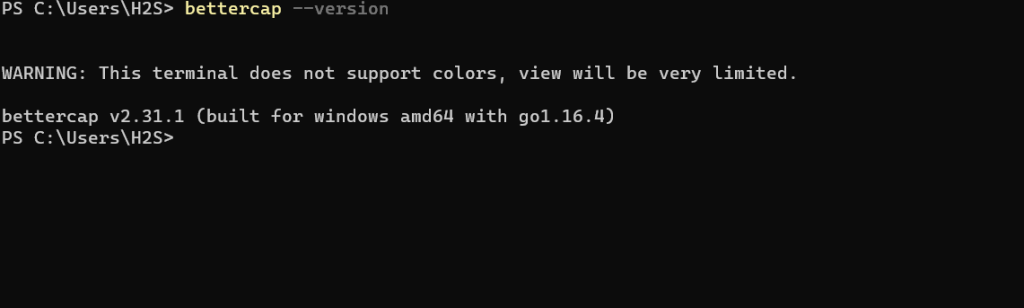
第 4 步:在 Windows 上安装 Caplet for BetterCap
在Bettercap中,“caplets”是用于在Bettercap框架内定义和自动化各种任务和操作的脚本文件。Caplet 允许用户通过以结构化脚本格式指定一系列命令和配置来自定义和扩展 Bettercap 的功能。
Caplet 是用专门为 Bettercap 设计的脚本语言编写的,并遵循特定的语法。它可用于执行各种与网络相关的任务,例如数据包嗅探、DNS 欺骗、ARP 欺骗、HTTP/HTTPS 操作、密码捕获、网络扫描和自定义漏洞利用。它们提供了一种创建可重用和自动化工作流的便捷方法,使安全专业人员和网络管理员在网络渗透测试或监控期间更容易实现其特定目标。
bettercap运行后:
caplets.update步骤 5:安装 HTTP 或 HTTPS UI
bettercap中的http-ui和https-ui caplet是caplet文件,它们提供了一个用户界面(UI),用于实时管理和与HTTP和HTTPS流量交互。这些 caplet 可用于监控和操作本地网络上的 Web 流量。它们允许您查看 HTTP 和 HTTPS 请求和响应、捕获数据以及执行各种操作。
ui.update
步骤6:在Windows 10 / 11上启动BetterCap的GUI
要访问我们在上一步中安装的 GUI 界面,请使用以下命令。
对于 HTTP:
http-ui对于 HTTPS:
https-ui打开本地浏览器并键入:http://127.0.0.1:80 表示HTTP,而HTTPS使用443端口。
您将看到BetterCap Web UI登录屏幕,默认用户名为-用户,密码为-通过登录。
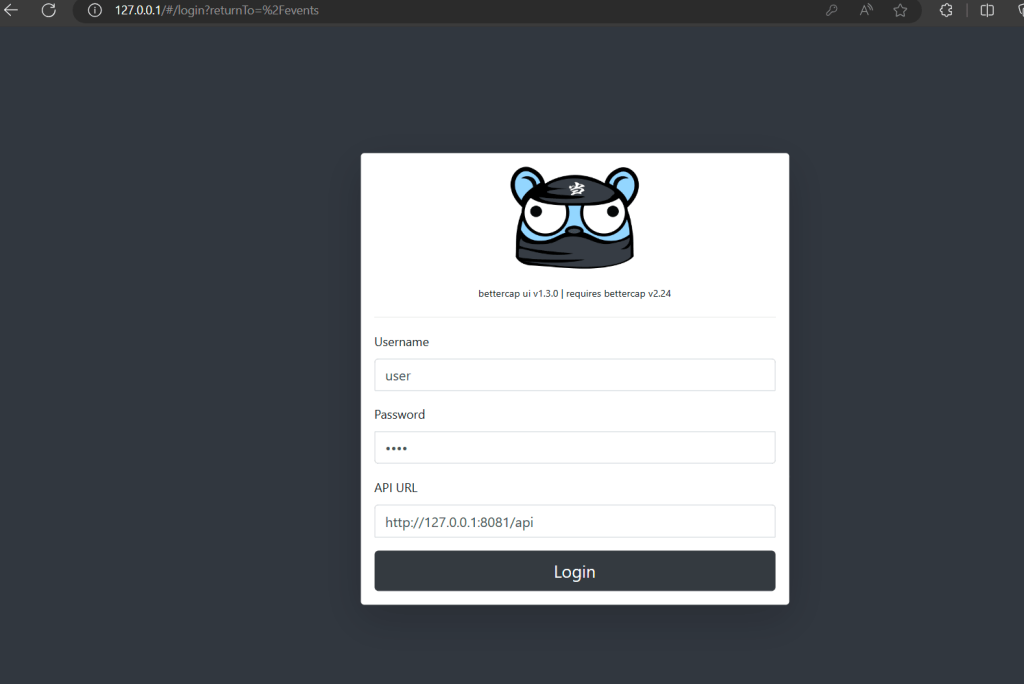
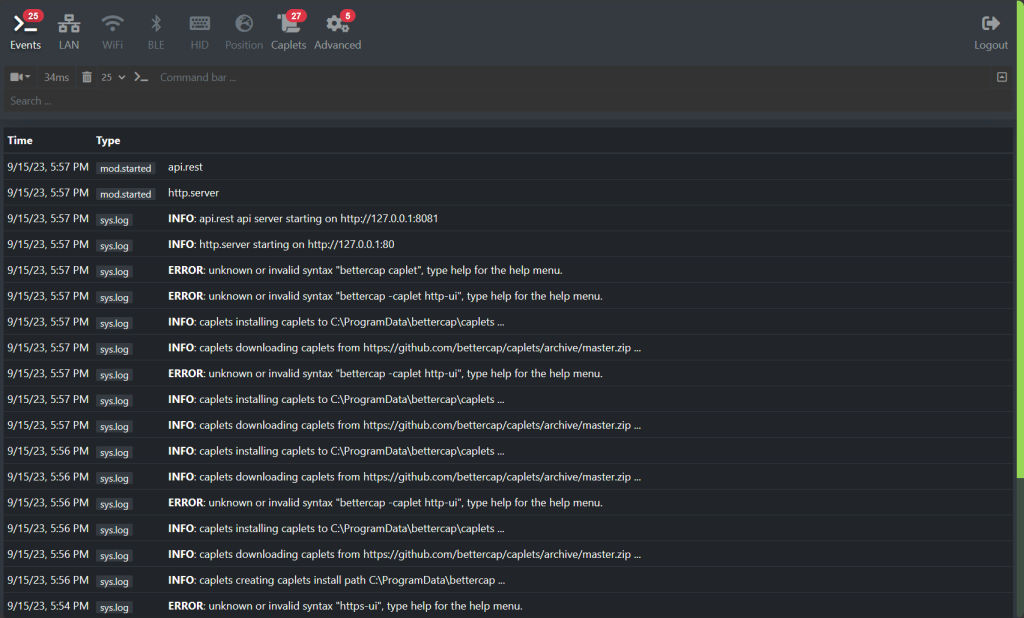
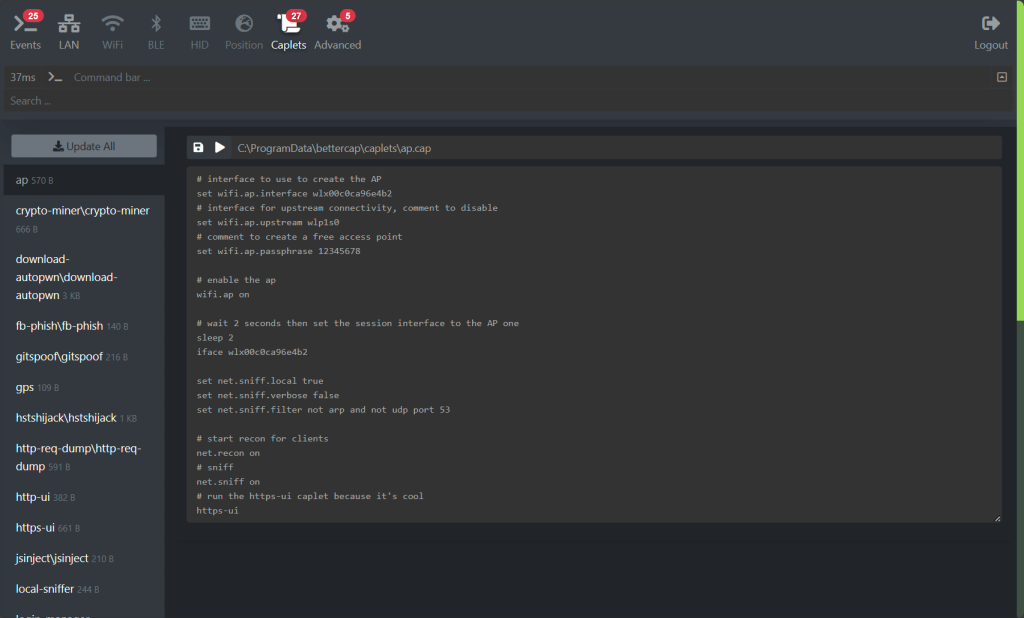
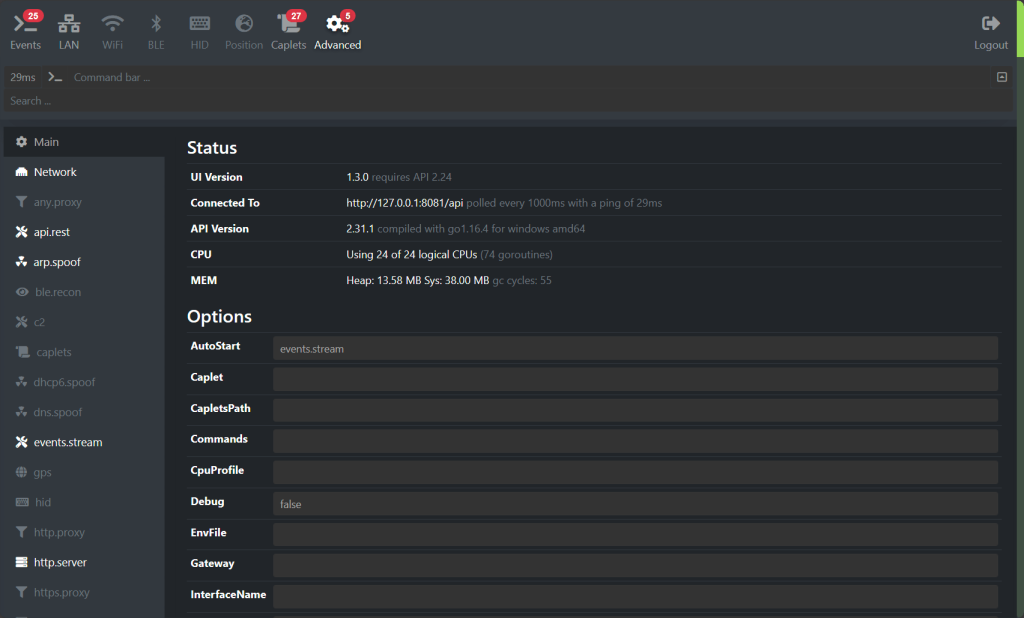
常见的 BetterCap 命令语法:
1. 网络发现:
使用 Bettercap 发现本地网络上的设备:
bettercap -iface -eval "net.probe on" -eval "net.show"2. 数据包嗅探:
嗅探网络上的所有 HTTP 流量:
bettercap -iface -eval "set http.proxy sniff true" -eval "set http.proxy.sslstrip true" -eval "http.proxy on"3. 域名系统欺骗:
针对特定域的欺骗性 DNS 响应:
bettercap -iface -eval "set dns.spoof.domains example.com" -eval "dns.spoof on"4. ARP 欺骗:
执行 ARP 欺骗以拦截两个设备之间的流量:
bettercap -iface -eval "arp.spoof on" -eval "set arp.spoof.targets " -eval "set arp.spoof.gw "5. SSL/TLS 剥离:
使用 SSL/TLS 剥离捕获 HTTPS 流量:
sudo bettercap -iface -eval "set https.proxy.sslstrip true" -eval "https.proxy on"6. 捕获凭据:
通过过滤 HTTP POST 请求来捕获登录凭据:
bettercap -iface -eval "set http.proxy.stream 80" -eval "set http.proxy.regex.post /(login|signin)/i" -eval "http.proxy on"7. 中间人 (MITM) 攻击:
执行结合 ARP 欺骗、HTTP/HTTPS 嗅探和 DNS 欺骗的全面 MITM 攻击:
bettercap -iface -eval "arp.spoof on" -eval "set arp.spoof.targets " -eval "set arp.spoof.gw " -eval "set http.proxy sniff true" -eval "set http.proxy.sslstrip true" -eval "set https.proxy.sslstrip true" -eval "set dns.spoof.domains example.com" -eval "arp.spoof on" -eval "http.proxy on" -eval "https.proxy on" -eval "dns.spoof on"8. 被动网络侦察:
被动发现设备并分析其活动:
bettercap -iface -eval "net.sniff on" -eval "net.show"9. 定制囊片:
创建自定义 caplet 文件(例如 mycaplet.cap)以自动执行特定任务,然后运行它们:
bettercap -iface -caplet /path/to/mycaplet.cap注意:将 、、 和其他占位符替换为特定的网络和目标详细信息。<interface><target_IP_1><target_IP_2><gateway_IP>
未经允许不得转载:表盘吧 » 如何在 Windows 11 或 10 上安装 BetterCap

